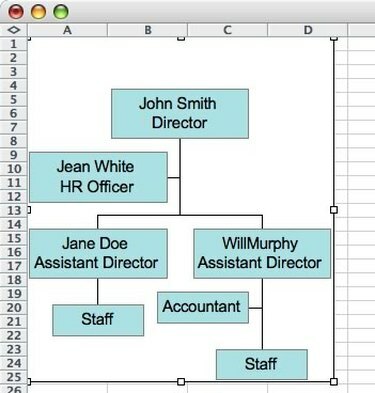
แผนผังองค์กรใช้ SmartArt ของ Office
แผนผังองค์กรแสดงโครงสร้างการจัดการของบริษัทของคุณโดยใช้กราฟิก แต่ละระดับในลำดับชั้นการจัดการของคุณจะแสดงเป็นแถวของกล่อง ระดับจะซ้อนกันอยู่ด้านบนของอีกชั้นหนึ่งเหมือนปิรามิด เส้นระหว่างระดับแสดงความสัมพันธ์ระหว่างกลุ่มที่แสดงโดยแต่ละกล่อง Excel สร้างแผนผังองค์กรโดยใช้ไดอะแกรมลำดับชั้น SmartArt ของ Microsoft Office
ขั้นตอนที่ 1
เปิด Excel ไปยังเวิร์กบุ๊กใหม่ เลือกแท็บ "แทรก" และในกลุ่มภาพประกอบ ให้เลือก "SmartArt"
วิดีโอประจำวันนี้
ขั้นตอนที่ 2
เลือก "ลำดับชั้น" ในแกลเลอรีเลือกกราฟิก SmartArt จากนั้นเลือกเค้าโครงแผนผังองค์กรและคลิก "ตกลง"
ขั้นตอนที่ 3
เลือกกล่องและพิมพ์ข้อความของคุณโดยคลิกที่ป้ายกำกับ [ข้อความ] ในกล่อง แล้ววางหรือพิมพ์ข้อมูลที่จะแสดงในกล่องนี้
ขั้นตอนที่ 4
เพิ่มกล่องเพิ่มเติมเพื่อทำให้แผนผังองค์กรของคุณสมบูรณ์ คลิกกล่องที่ใกล้กับตำแหน่งที่คุณต้องการเพิ่มกล่องที่สุด และเลือกจากตัวเลือกต่อไปนี้: "เพิ่มรูปร่างก่อน" จะเพิ่มกล่องในระดับลำดับชั้นเดียวกัน แต่ก่อนหน้ากล่องที่คุณคลิก "เพิ่มรูปร่างหลัง" ยังคงอยู่ในลำดับชั้นเดียวกัน แต่เพิ่มกล่องหลัง "เพิ่มรูปร่างด้านล่าง" เพิ่มกล่องหนึ่งระดับลง และ "เพิ่มรูปร่างด้านบน" เพิ่มกล่องหนึ่งระดับ
ขั้นตอนที่ 5
เพิ่มผู้ช่วยตามความเหมาะสม โดยคลิกที่ช่องในลำดับชั้นและเลือก "เพิ่มผู้ช่วย"
ขั้นตอนที่ 6
แก้ไขความสัมพันธ์ระหว่างกล่องต่างๆ โดยระบุด้วยบรรทัดที่เหมาะสม คลิก "จัดรูปแบบรูปร่าง" ที่พบในแผงทางลัด เลือก "รูปแบบเส้น" จากนั้นเลือกตัวเลือกเส้นประหรือทึบ
ขั้นตอนที่ 7
กำหนดรูปแบบที่ถูกต้องของกล่องบนแผนภูมิ เลือก "มาตรฐาน" เพื่อแสดงกล่องเป็นระดับลำดับชั้น เลือก "ทั้งคู่" เพื่อแสดงความสัมพันธ์ในการรายงาน โดยมีกล่องที่ด้านใดด้านหนึ่งของเส้นแนวตั้ง เลือก "แขวนด้านซ้าย" เพื่อแสดงความสัมพันธ์ในการรายงานกับกล่องทั้งหมดทางด้านซ้ายของบรรทัด ซึ่งเหมาะอย่างยิ่งหากคุณแสดงการแบ่งหลายส่วนในแผนภูมิเดียว
ขั้นตอนที่ 8
ปรับเปลี่ยนสีของกล่องเพื่อทำให้ลำดับชั้นของคุณชัดเจนยิ่งขึ้น เลือกกราฟิก SmartArt จากนั้นเลือก "เครื่องมือ SmartArt" จากแท็บออกแบบ จากกลุ่มสไตล์ SmartArt ให้เลือก "เปลี่ยนสี" จากนั้นเลือกสีที่จะใช้สำหรับแผนผังองค์กรของคุณ
ขั้นตอนที่ 9
บันทึกแผนภูมิโดยเลือกไอคอน "บันทึก" และตั้งชื่อไฟล์
เคล็ดลับ
Microsoft Organizational Chart ได้รับการติดตั้งกับ Excel เวอร์ชันเก่าเพื่ออำนวยความสะดวกในการสร้างแผนผังองค์กร ยังคงมีให้ดาวน์โหลดจาก Microsoft เพื่อใช้กับ Excel เวอร์ชันที่ใหม่กว่า แต่ไม่จำเป็นอีกต่อไป เนื่องจาก SmartArt Graphics ถูกเพิ่มลงในเวอร์ชันที่ใหม่กว่า



